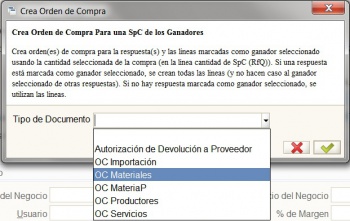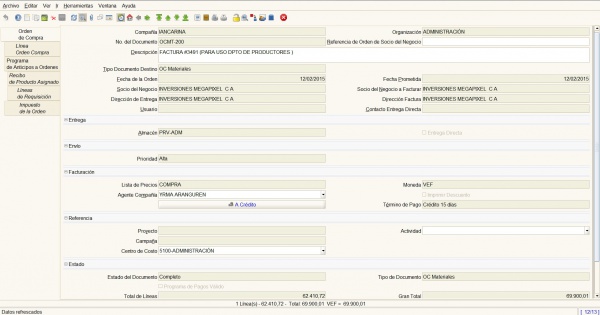Diferencia entre revisiones de «Orden de Compra»
| Línea 41: | Línea 41: | ||
[[Archivo:pantalla accion del doc.jpg|center|250px]] | [[Archivo:pantalla accion del doc.jpg|center|250px]] | ||
| + | |||
| + | - El ''Importe Total de Líneas'' despliega el Importe total de todas las líneas de la OC en la moneda del documento. | ||
| + | |||
| + | - El ''Gran Total'' despliega el Importe total incluyendo Impuestos en la moneda del documento. | ||
Revisión de 13:12 6 mar 2015
Creando Órdenes desde una Solicitud para Cotización
Cuando el ganador ha sido seleccionado, se procede a crear la Órden de Compra basado en la Solicitud para Cotización (con Respuesta). En la ventana Solicitud para Cotización, seleccione el botón <Crear Orden Compra> para generar una(s) Orden(es) de Compra para el ganador(es) seleccionado(s).
Cuando se selecciona el botón, se despliega el siguiente cuadro de dialogo:
El sistema primero verifica si hay una respuesta marcada como ganador seleccionado. Si encuentra una, la respuesta es empleada en la creación de la Orden de Compra. Si no hay respuesta marcada como ganador seleccionado, se emplea cada línea marcada como ganador seleccionado, de este modo puede generar múltiples órdenes de compra, una por cada proveedor que tiene marcado en cada línea como ganador seleccionado.
El sistema siempre seleccionará un proveedor como ganador seleccionado. Este es determinado al agregar la valoración a todas las cantidades de la SPC (RfQ), indicadas como cantidades de compra. El proveedor con el total más bajo es el ganador seleccionado. Si desea crear más de una Orden de Compra basado en la valoración para cada línea, deberá de-seleccionar el cuadro de verificación Ganador Seleccionado en la respuesta de SPC (RfQ). Cuando la Orden de Compra ha sido creada, el cuadro de mensaje del fondo de la ventana desplegará los números de Orden de Compra creados.
La Orden de Compra creada emplea los precios de la respuesta SPC (RfQ), en oposición a los precios que podrían existir en la lista predeterminada de precios para el proveedor. Pueden añadirse o modificarse también líneas a la orden de compra.
La pestaña Orden de Compra define los parámetros de una orden. Los valores de los campos definidos determinarán como se procesan las Líneas de la Orden:
- Referencia de Orden del Socio le permite introducir un número de referencia.
- Tipo Documento Destino viene determinado de acuerdo al tipo de producto a comprar.
- El valor predeterminado de los campos Fecha de la Orden y Fecha Prometida es la fecha actual, pero pueden ser cambiadas.
- Para seleccionar el Socio del Negocio de esta orden, accione clic en el icono que se encuentra dentro del campo, ó introduzca la clave de búsqueda (o los primeros caracteres que la hacen única) y teclear <Enter>, así el campo será llenado automáticamente. En este caso el Socio del Negocio sería típicamente un Proveedor.
- Los campos siguientes se establecen desde la información del Socio del Negocio: Contacto del Socio (si hay alguno), Facturar a, Dirección del Socio y Lista de Precios.
- Moneda despliega la moneda a ser usada.
- Se puede seleccionar opcionalmente un Almacén, esta es la dirección única donde son almacenados los productos o donde se proporcionan los servicios.
- Agente de la Compañía introduzca el ID del empleado (Socio del Negocio) responsable de la compra de los productos o servicios.
- El Término de Pago y la Regla de Pago para esta Orden de Compra toman el valor predeterminado de los atributos Proveedor del Socio del Negocio.
- El Estado del Documento indica el estado de la Orden de Compra en ese momento, después de introducir sus líneas de la OC, puede seleccionar cualquier acción según tenga acceso su rol de usuario. Si desea cambiar el estado, use el botón <Completar>. Esto llamará a la ventana Acción en el Documento:
- El Importe Total de Líneas despliega el Importe total de todas las líneas de la OC en la moneda del documento.
- El Gran Total despliega el Importe total incluyendo Impuestos en la moneda del documento.